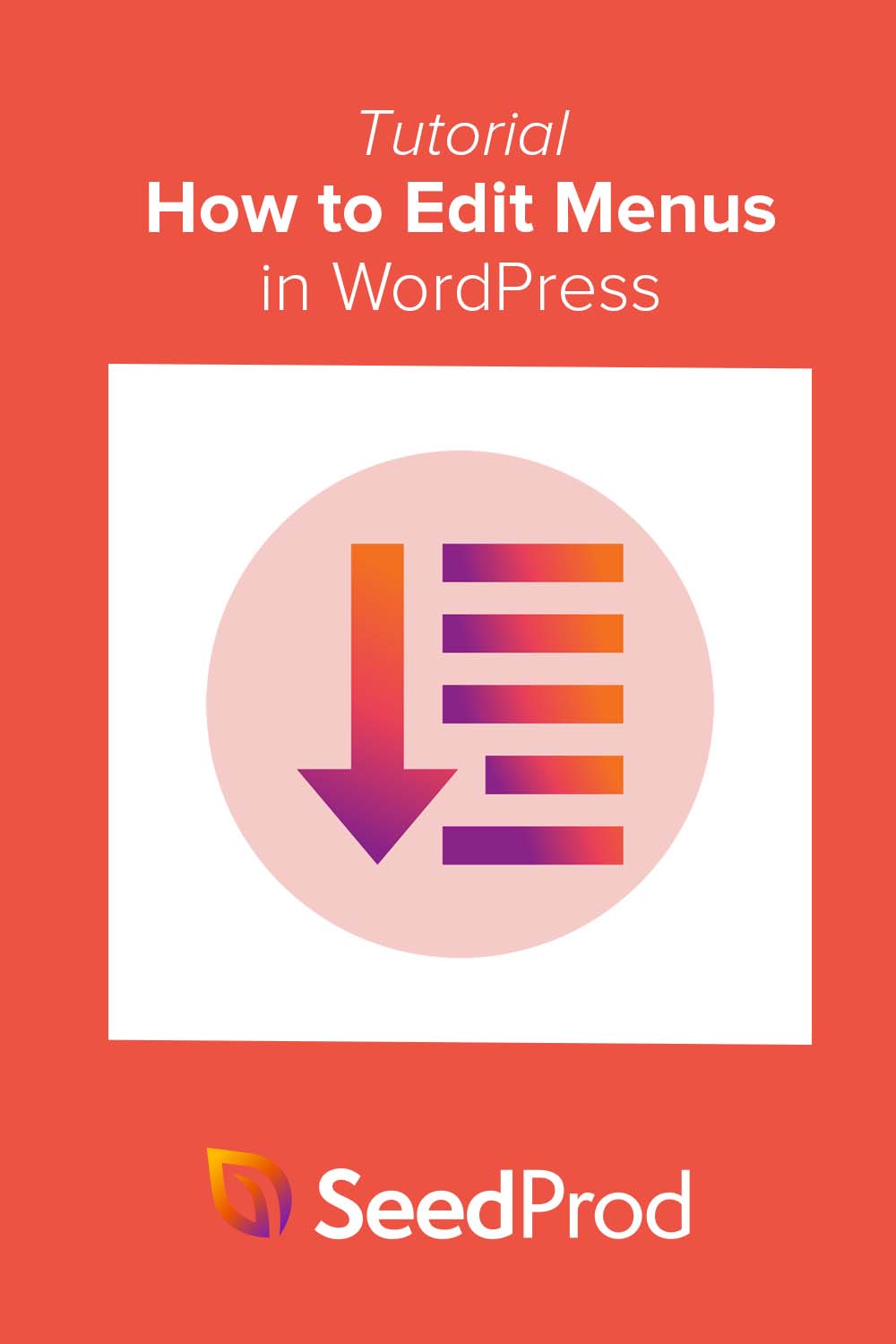كيفية تحرير قائمة في WordPress للتنقل المخصص
نشرت: 2022-07-21هل تريد معرفة كيفية تحرير قائمة في WordPress؟
على الرغم من أن سمة WordPress تتحكم في مظهر قوائم التنقل الخاصة بك ، يمكنك تعديلها باستخدام مكون WordPress الإضافي أو CSS لإضافة تخصيصات تناسب احتياجاتك بشكل أفضل.
في هذه المقالة ، سنوضح لك كيفية تحرير القوائم في WordPress وتخصيصها بسهولة.
- لماذا تقوم بتحرير قائمة WordPress الخاصة بك؟
- كيفية تحرير قائمة في ووردبريس: طريقتان
- الطريقة الأولى: تحرير قوائم WordPress باستخدام SeedProd
- الخطوة 1. تثبيت البرنامج المساعد SeedProd
- الخطوة 2. اختر قالب قالب WordPress
- الخطوة 3. تخصيص جزء قالب الرأس
- الخطوة الرابعة. قم بتحرير قائمة WordPress الخاصة بك
- الخطوة 5. انشر موضوع WordPress المخصص الخاص بك
- الطريقة الثانية: تحرير القوائم في WordPress بدون البرنامج المساعد
- الطريقة الأولى: تحرير قوائم WordPress باستخدام SeedProd
- الخطوات التالية
لماذا تقوم بتحرير قائمة WordPress الخاصة بك؟
تساعد قائمة التنقل زوار موقع الويب على التنقل حول موقع الويب الخاص بك بسهولة.
بفضل بنية التنقل الجيدة ، يمكن للمستخدمين بسهولة التصفح بحثًا عن المحتوى الذي يبقيهم على موقع WordPress الخاص بك لفترة أطول واتخاذ الإجراءات اللازمة. على سبيل المثال ، بعد قراءة صفحة أو منشور مدونة ، قد يقرر الزائرون الاشتراك في رسالتك الإخبارية عبر البريد الإلكتروني.
تسرد قائمة WordPress الافتراضية صفحات WordPress الحالية. ومع ذلك ، تتيح لك قائمة التنقل تغيير القائمة الافتراضية إلى قائمة بها روابط وأزرار مخصصة لأي نوع من أنواع المحتوى. يتيح لك ذلك تبسيط التنقل في موقع الويب الخاص بك للحصول على أفضل تجربة للمستخدم.
الآن بعد أن عرفت فوائد تحرير التنقل في WordPress ، سننتقل إلى الطرق المختلفة للقيام بذلك.
كيفية تحرير قائمة في ووردبريس: طريقتان
أدناه ، سنشارك طريقتين مختلفتين لتغيير التنقل في WordPress. كلتا الطريقتين مباشرتان ؛ ومع ذلك ، يقدم المثال الأول العديد من خيارات التخصيص.
الطريقة الأولى: تحرير قوائم WordPress باستخدام SeedProd
أولاً ، سنوضح لك كيفية تحرير القوائم في WordPress باستخدام أداة إنشاء صفحات السحب والإفلات القوية. بدلاً من ترميز تغييرات القائمة يدويًا ، تتيح لك أدوات إنشاء الصفحات تخصيص العديد من مناطق تصميم موقعك بدون رمز.
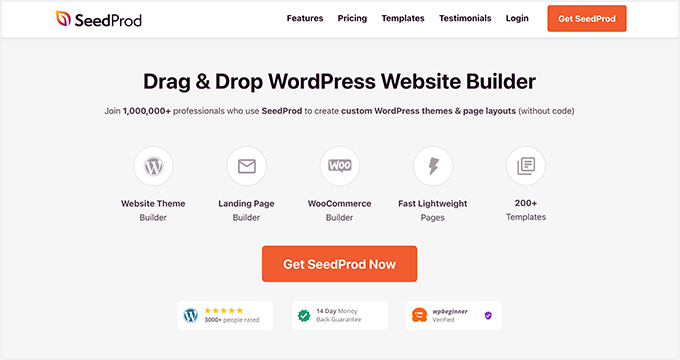
المكون الإضافي الذي سنستخدمه لهذه الطريقة هو SeedProd ، أفضل أداة إنشاء مواقع ويب لـ WordPress. يأتي مزودًا بمحرر سحب وإفلات مرئي ، مما يسمح لك بتخصيص موقع WordPress بالكامل دون الاستعانة بمطور.
باستخدام SeedProd ، يمكنك إنشاء سمات WordPress مخصصة وإنشاء صفحات مقصودة عالية التحويل وتعزيز جهود إنشاء قوائم العملاء المحتملين باستخدام قوالب وكتل وأقسام قابلة للتخصيص. يحتوي أيضًا على عناصر قائمة تنقل مخصصة يمكنك تحريرها من خلال التأشير والنقر.
يمكن أن يساعدك SeedProd أيضًا في:
- إنشاء صفحة قادمة قريبا
- تنمو قائمة البريد الإلكتروني الخاص بك
- ضع WordPress في وضع الصيانة
- بناء صفحات 404 مخصصة
- تخصيص صفحة تسجيل الدخول إلى WordPress الخاصة بك
- تضمين محتوى الوسائط الاجتماعية
- قم بإنشاء سمات WooCommerce
- و اكثر.
بدون مزيد من اللغط ، إليك خطوات تحرير القوائم في WordPress باستخدام SeedProd.
الخطوة 1. تثبيت البرنامج المساعد SeedProd
أولاً ، قم بزيارة صفحة تسعير SeedProd واختر خطتك. يقدم SeedProd نسخة مجانية؛ ومع ذلك ، سنستخدم SeedProd Pro لميزة Theme Builder.
بعد ذلك ، قم بتسجيل الدخول إلى حساب SeedProd الخاص بك وانقر فوق علامة التبويب التنزيلات . في هذه الشاشة ، يمكنك تنزيل ملف .zip للمكون الإضافي والنقر فوق رمز الحافظة لنسخ مفتاح الترخيص الخاص بك.
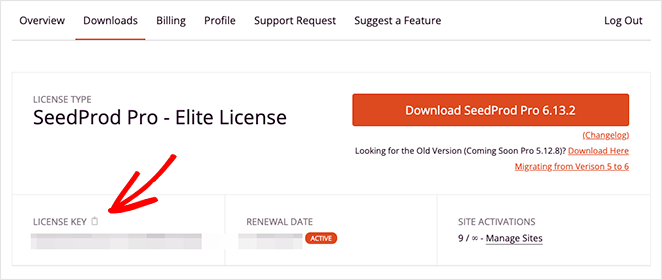
بعد ذلك ، توجه إلى موقع WordPress الخاص بك وقم بتثبيت وتفعيل SeedProd. إذا لم تكن قد فعلت ذلك من قبل ، فاتبع هذا الدليل حول تثبيت مكون WordPress الإضافي.
بمجرد تنشيط المكون الإضافي ، انتقل إلى SeedProd »الإعدادات من مسؤول WordPress الخاص بك والصق مفتاحك في حقل مفتاح الترخيص . انقر فوق الزر "التحقق من المفتاح" لحفظ الترخيص الخاص بك قبل الانتقال.
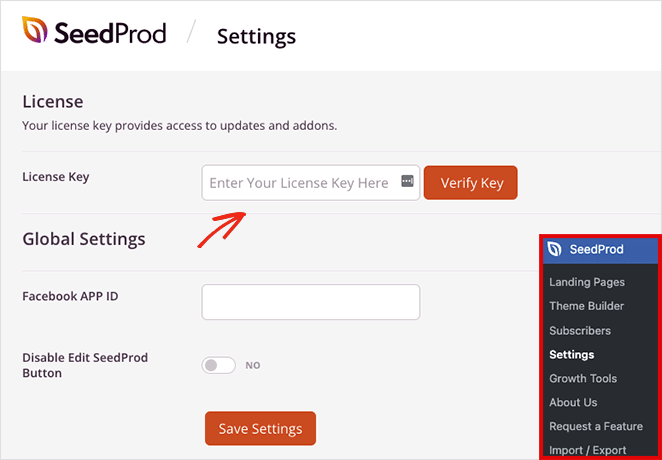
الآن ، انتقل إلى صفحة SeedProd »Theme Builder ، حيث يمكنك البدء في إنشاء سمة WordPress جديدة.
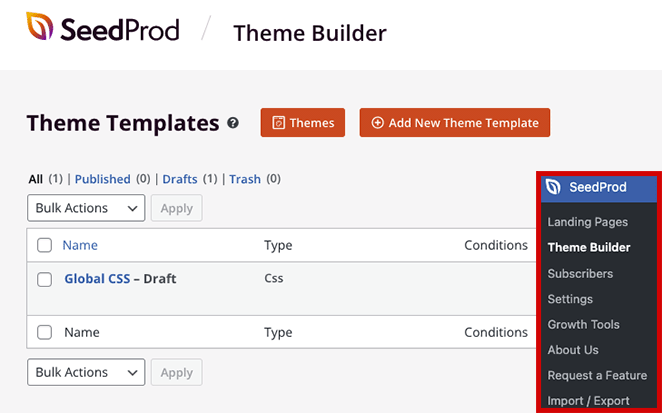
ملاحظة: بالنسبة لهذا البرنامج التعليمي ، سننشئ قائمة جديدة باستخدام وظيفة منشئ السمات في SeedProd. إذا كنت تبحث عن الاحتفاظ بسمة WordPress الموجودة لديك ، فيمكنك استخدام نفس الأسلوب في الخطوة 4 عن طريق إنشاء صفحة مقصودة باستخدام SeedProd.
الخطوة 2. اختر قالب قالب WordPress
يجعل SeedProd من السهل تحرير أي جزء من موقع WordPress الخاص بك بدون رمز ، ولكن أولاً ، ستحتاج إلى إنشاء إطار العمل الأساسي لموضوعك.
أسهل طريقة هي اختيار أحد قوالب قوالب WordPress المعدة مسبقًا. إنها تأتي مع جميع الأجزاء التي تشكل السمة الخاصة بك جاهزة ، لذلك كل ما عليك القيام به هو تخصيصها مع محتوى موقع الويب الخاص بك.
لاختيار قالب نسق ، انقر فوق الزر Themes من صفحة Theme Builder. سيؤدي هذا إلى فتح معرض للنماذج التي يمكنك معاينتها في علامة تبويب جديدة.
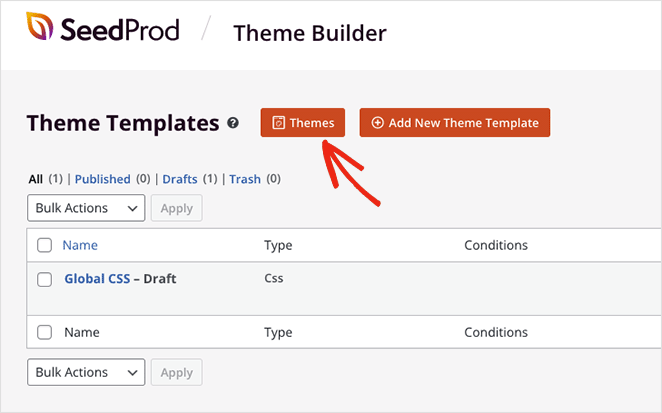
سنستخدم موضوع صيانة السيارة لهذا البرنامج التعليمي ، ولكن يمكنك اختيار أي سمة تناسب عملك بشكل أفضل. عندما تعثر على قالب نسق تريده ، انقر فوق أيقونة علامة الاختيار البرتقالية لاستيراد أجزاء القالب.
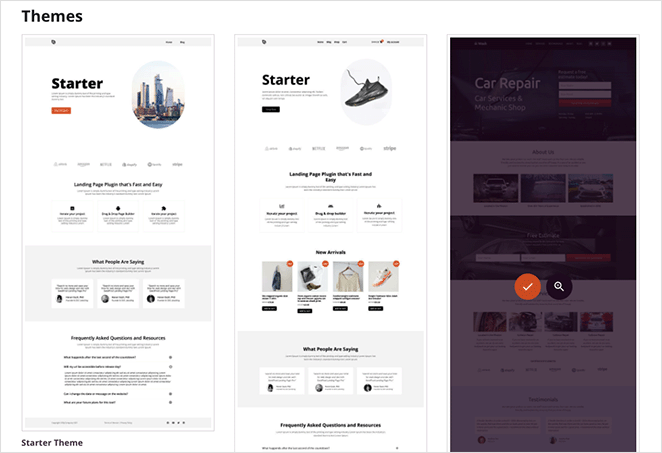
سيقوم SeedProd تلقائيًا بإنشاء أجزاء من نسقك ، بما في ذلك صفحات الرأس والتذييل والصفحة الرئيسية والمدونة. يمكنك الآن تحرير أي قالب باستخدام أداة إنشاء السحب والإفلات المرئية.
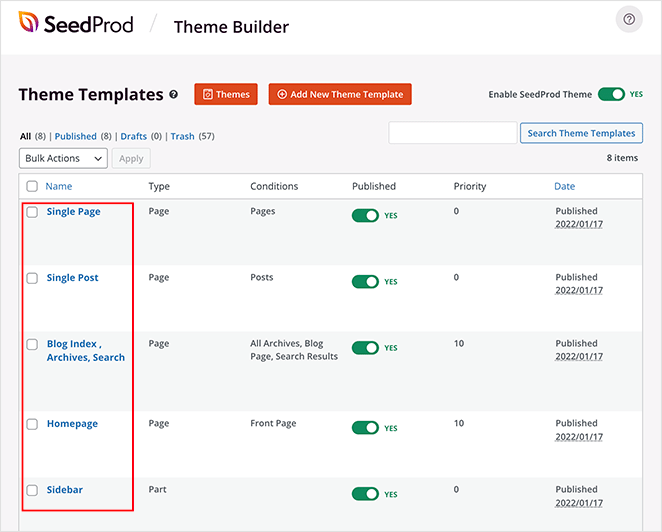
الخطوة 3. تخصيص جزء قالب الرأس
تقوم العديد من قوالب SeedProd المعدة مسبقًا بإنشاء قائمة تنقل تلقائيًا. ستجده عادةً في نموذج Header ، والذي سنوضح لك كيفية التخصيص الآن.
لتحرير قالب الرأس الخاص بك ، مرر مؤشر الماوس فوقه وانقر فوق الارتباط تحرير التصميم . بعد ذلك ، سيتم فتحه في محرر الصفحة المرئي.
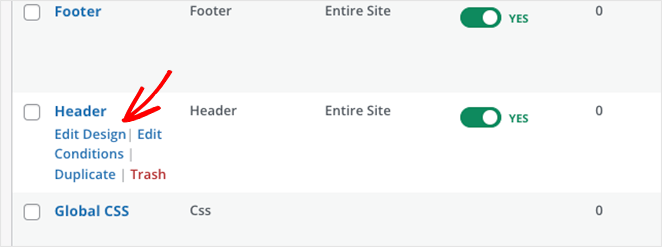
يعد تخصيص أي عنصر في رأسك أمرًا سهلاً مثل النقر فوقه في المعاينة المباشرة. سيؤدي القيام بذلك إلى فتح لوحة إعدادات هذا العنصر في الشريط الجانبي الأيسر ، حيث يمكنك تغيير المحتوى والتصميم والوظيفة.

على سبيل المثال ، يمكنك النقر فوق عنصر الشعار وحذف الشعار الافتراضي وتحميل واحد من مكتبة وسائط WordPress أو الكمبيوتر.
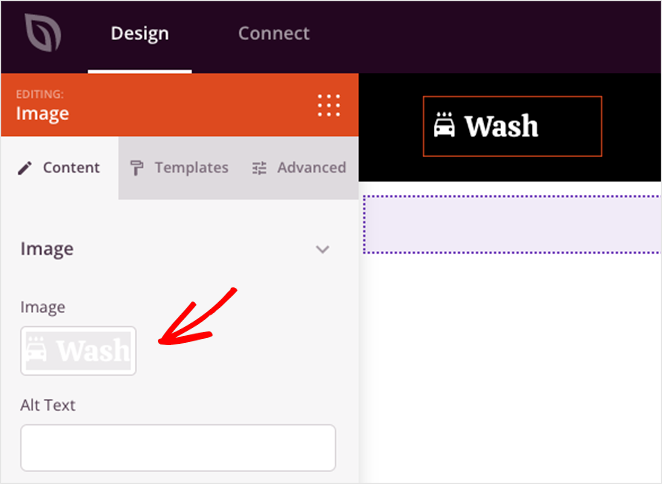
يمكنك أيضًا إضافة عناصر الصفحة عن طريق سحب كتلة من الشريط الجانبي الأيسر وإفلاتها في رأس الصفحة ، مثل رموز الوسائط الاجتماعية ومربع البحث والمزيد.
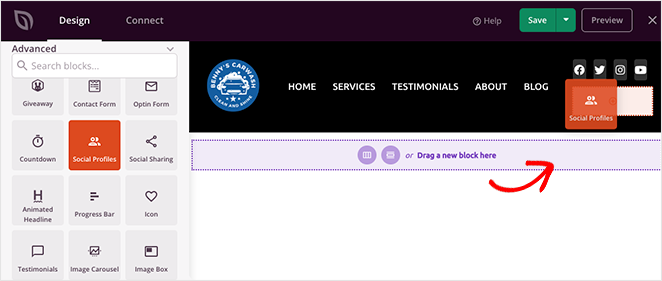
الآن بعد أن عرفت كيفية استخدام محرر الصفحة ، دعنا نلقي نظرة على كيفية تحرير قائمة WordPress الخاصة بك.
الخطوة الرابعة. قم بتحرير قائمة WordPress الخاصة بك
كما ذكرنا سابقًا ، يستخدم SeedProd كتلة قائمة التنقل افتراضيًا لعرض عناصر القائمة.
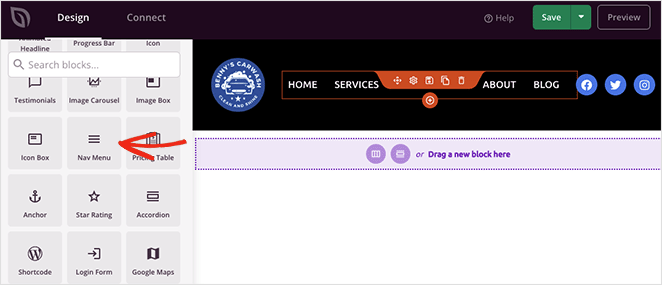
عندما تفتح إعدادات الحظر ، سترى أن هناك طريقتين لإنشاء القوائم وإدارتها:
- بسيط
- قائمة ووردبريس
يتيح لك الخيار البسيط إضافة روابط إلى قائمتك داخل واجهة أداة إنشاء الصفحات. يمكنك إضافة أي عدد تريده من الروابط إلى أي صفحة أو منشور أو فئة أو علامة أو صفحة ويب خارجية.
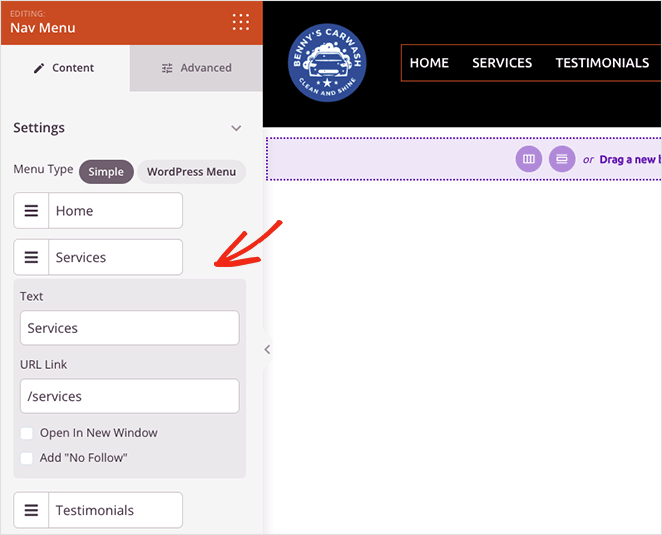
نظرًا لأن هذه طريقة بسيطة لبناء القائمة ، فلا يمكنك إضافة قوائم منسدلة أو اختيار قوائم قمت بإنشائها بالفعل.
ومع ذلك ، يمكنك تخصيص محاذاة القائمة وحجم الخط والتباعد والمقسّم. بالإضافة إلى ذلك ، في علامة التبويب خيارات متقدمة ، يمكنك الاختيار بين القوائم الأفقية والرأسية وتخصيص الطباعة والألوان والحدود والمزيد.
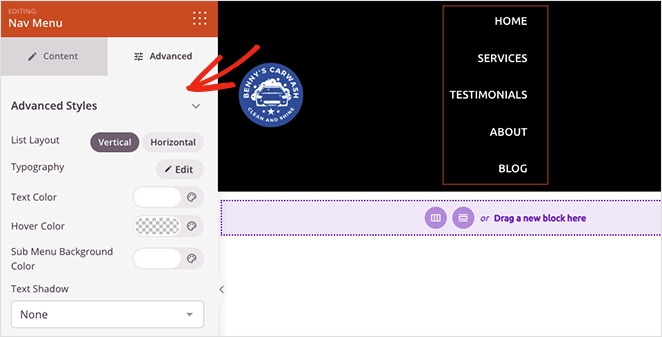
خيار قائمة WordPress له نهج مختلف. يمكنك اختيار قائمة موجودة مسبقًا من القائمة المنسدلة وتنشيط التنقل عبر الهاتف المحمول لأحجام الشاشات الصغيرة.
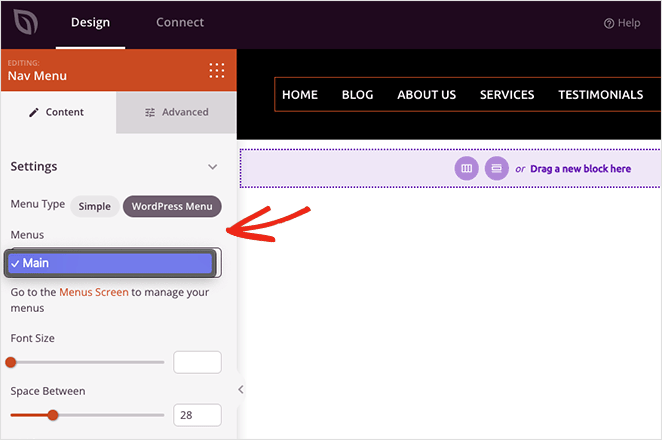
يتضمن SeedProd أيضًا ارتباطًا ينقلك مباشرةً إلى صفحة قائمة WordPress الافتراضية لضبط تخطيط القائمة. مثل القائمة البسيطة ، تحتوي علامة التبويب خيارات متقدمة على خيارات تخصيص للألوان والخطوط والظلال ورؤية الجهاز والمزيد.
كيف يمكنني تخصيص زر القائمة في WordPress؟
يمكنك إنشاء زر قائمة لقائمة التنقل الخاصة بك في WordPress باستخدام مجموعة أزرار SeedProd.
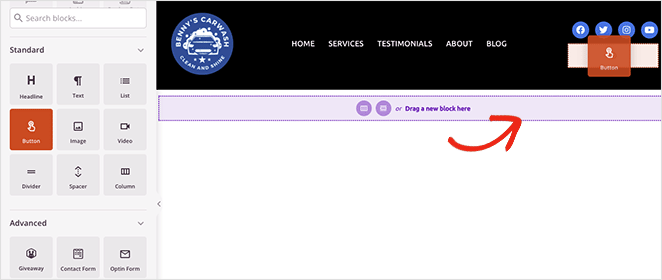
ابحث عن مجموعة الأزرار في الشريط الجانبي الأيسر واسحبه إلى رأس الصفحة. ثم يمكنك تخصيص زر الحث على اتخاذ إجراء ، والرابط ، والتصميم ، والمزيد في لوحة إعدادات الزر.
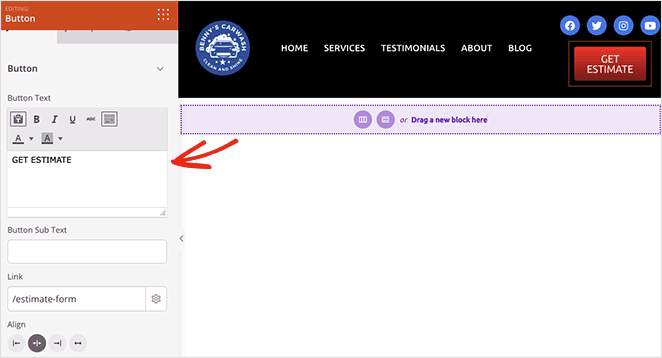
نصيحة للمحترفين: يمكنك حذف أي عنصر لا تحتاجه عن طريق تحريك المؤشر فوقه والنقر فوق رمز سلة المهملات.
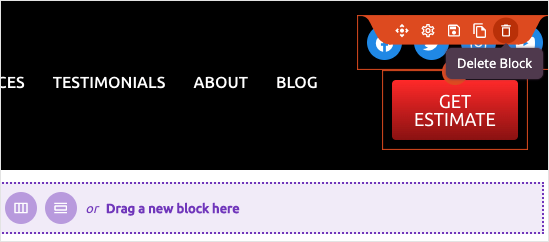
عندما تكون راضيًا عن قائمة التنقل الخاصة بك ، انقر فوق الزر حفظ في الزاوية العلوية اليمنى وأيقونة X للعودة إلى لوحة معلومات أداة إنشاء السمات.
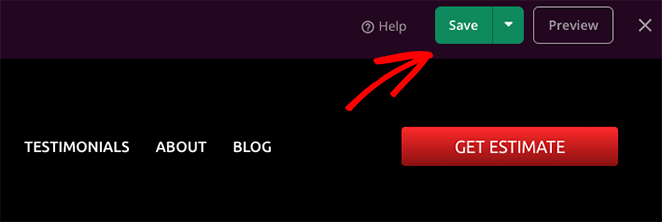
الآن اتبع نفس العملية لتخصيص الأجزاء الأخرى من قالب WordPress الخاص بك.
الخطوة 5. انشر موضوع WordPress المخصص الخاص بك
بعد تحرير قائمة WordPress الخاصة بك وقوالب السمات ، فأنت على استعداد لإجراء التغييرات مباشرة على موقع الويب الخاص بك. للقيام بذلك ، ابحث عن مفتاح Enable SeedProd Theme من صفحة Theme Builder ، وقم بتحويله إلى وضع "On".
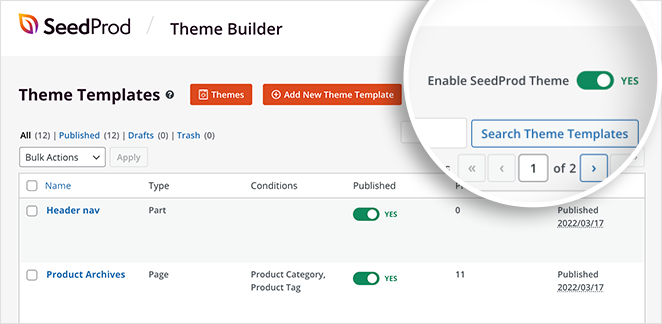
يمكنك الآن التوجه إلى صفحتك الرئيسية ومشاهدة قائمة التنقل المخصصة الجديدة.
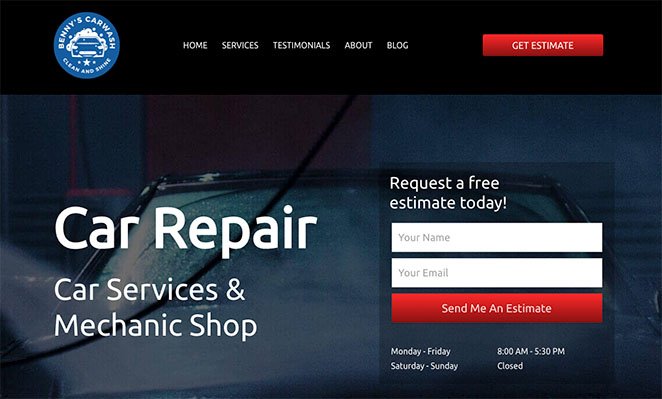
الطريقة الثانية: تحرير القوائم في WordPress بدون البرنامج المساعد
إذا كنت لا ترغب في تغيير سمة WordPress الموجودة لديك ، فيمكنك تعديل القائمة الخاصة بك باستخدام خيارات قائمة WordPress المضمنة.
على الرغم من أن هذه الطريقة لا تتطلب أي مكونات إضافية لـ WordPress ، إلا أن هناك خيارات تخصيص أقل. بالإضافة إلى ذلك ، سيختلف شكل قائمتك اعتمادًا على المظهر الخاص بك.
لمعرفة كيفية تحرير القوائم في WordPress بدون مكون إضافي ، اتبع هذه التعليمات.
أولاً ، انتقل إلى صفحة إعدادات قائمة WordPress بالانتقال إلى المظهر »القوائم من لوحة معلومات WordPress الخاصة بك.
يمكنك إضافة عناصر إلى قائمة WordPress الحالية الخاصة بك عن طريق تحديدها في لوحة Pages على اليسار والنقر فوق الزر Add to Menu .
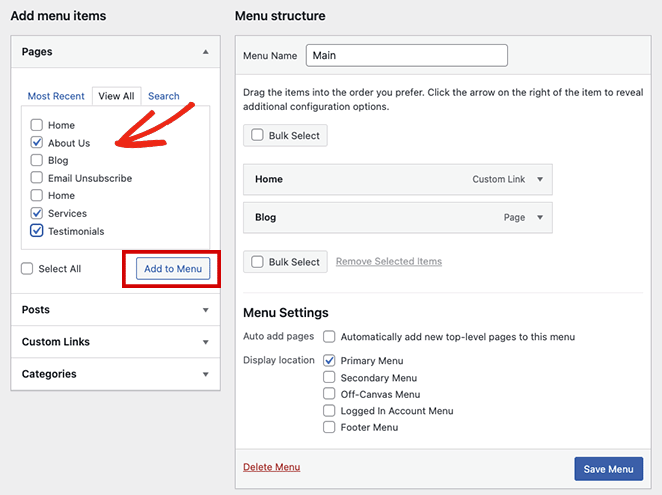
لإضافة محتوى آخر ، مثل المنشورات أو الفئات أو الروابط المخصصة ، قم بتوسيع تسمية التنقل في نفس اللوحة ، وحدد العناصر ، وانقر فوق الزر " إضافة إلى القائمة ".
من السهل أيضًا تغيير مكان عرض قائمتك في علامة تبويب موقع القائمة ؛ ومع ذلك ، هذا يعتمد على موضوع WordPress النشط الخاص بك. على سبيل المثال ، يحتوي موضوع WordPress الخاص بنا على مواقع لـ:
- القائمة الأساسية
- القائمة الثانوية
- قائمة خارج القماش
- قائمة الحساب المسجّل الدخول
- قائمة التذييل
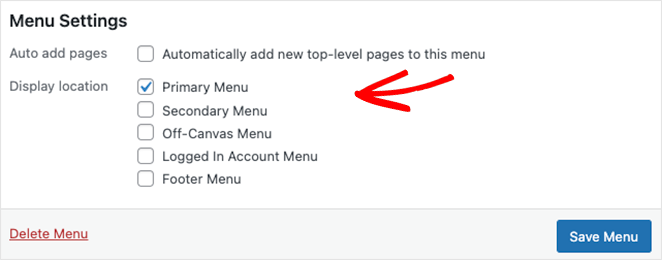
عندما تكون راضيًا عن تعديلات القائمة ، انقر فوق زر حفظ القائمة .
يمكنك الآن معاينة موقع الويب الخاص بك ومشاهدة قائمة التنقل الخاصة بك أثناء العمل.
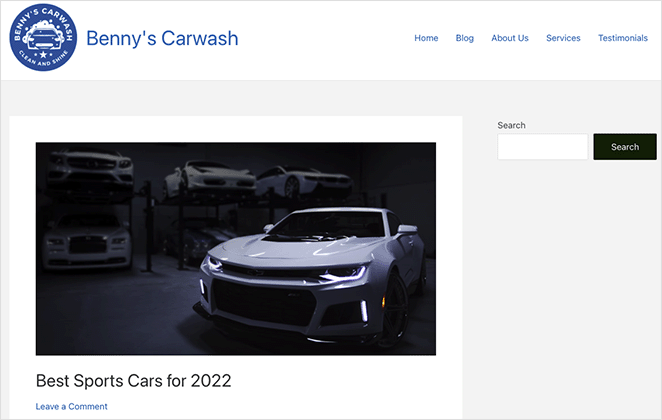
إذا كنت بحاجة إلى مزيد من المساعدة في تخصيص قائمتك باستخدام CSS مخصص ، فاتبع هذه الإرشادات حول تصميم قائمة التنقل في WordPress.
الخطوات التالية
نأمل أن يساعدك هذا البرنامج التعليمي خطوة بخطوة في تعلم كيفية تحرير القوائم في WordPress بسهولة. إذا كان لديك موقع WooCommerce ، فقد يعجبك أيضًا هذا الدليل حول كيفية إضافة رمز عربة تسوق WooCommerce في القوائم.
هل أنت جاهز لبدء تخصيص قوائم موقع الويب الخاص بك بدون رمز؟
ابدأ مع SeedProd اليوم.
شكرا للقراءة. يرجى متابعتنا على YouTube و Twitter و Facebook لمزيد من المحتوى المفيد لتنمية أعمالك.